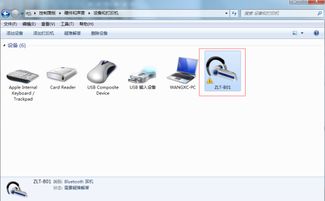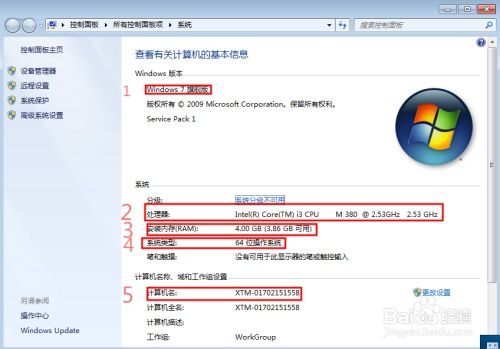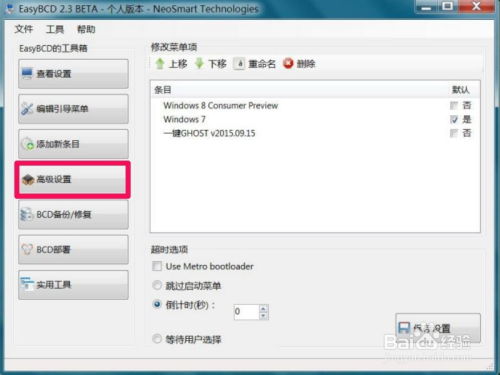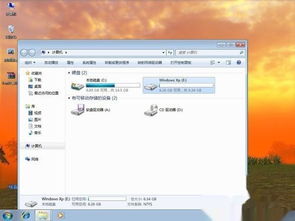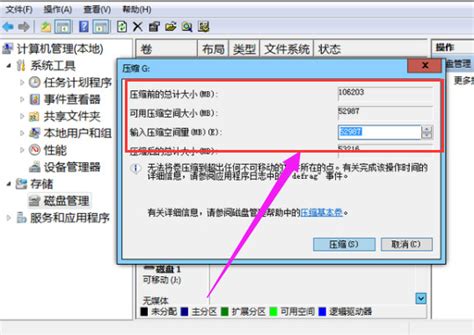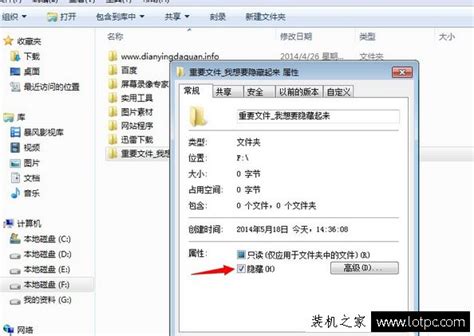Win7系统电脑配置轻松查看教程
Win7怎么查看电脑配置

在Windows 7操作系统中,查看电脑配置是一项非常基础且重要的操作。无论你是需要进行系统升级、硬件更换,还是仅仅出于好奇想要了解自己的电脑性能,掌握查看电脑配置的方法都显得尤为重要。下面,我们就来详细介绍一下在Windows 7中查看电脑配置的多种方法,帮助你全面了解你的电脑。
一、通过系统属性查看电脑配置
1. 右键点击“计算机”图标
首先,在Windows 7桌面的空白处或者开始菜单中,找到“计算机”图标,然后右键点击它。
2. 选择“属性”
在弹出的右键菜单中,选择“属性”选项。
3. 查看系统属性
此时,系统会弹出一个名为“系统”的窗口,这个窗口中包含了大量的系统信息,包括操作系统版本、处理器(CPU)型号、内存(RAM)大小以及系统类型(32位或64位)等。
4. 查看其他设备信息
虽然系统属性窗口提供了基本的硬件配置信息,但如果你想要查看更详细的设备信息,比如显卡、硬盘、声卡等,可以点击窗口左侧的“设备管理器”链接。在设备管理器中,你可以看到所有连接到电脑上的硬件设备及其驱动程序的状态。
二、通过DirectX诊断工具查看电脑配置
1. 运行DirectX诊断工具
按下键盘上的“Win+R”组合键,打开“运行”对话框。在对话框中输入“dxdiag”并按回车键,即可运行DirectX诊断工具。
2. 查看系统信息
DirectX诊断工具打开后,首先显示的是“系统”选项卡。在这个选项卡中,你可以看到操作系统的版本、制造商、处理器、内存、DirectX版本等信息。
3. 查看显示信息
点击“显示”选项卡,你可以看到显卡的型号、制造商、显存大小以及DirectX功能等信息。
4. 查看声音信息
点击“声音”选项卡,你可以看到声卡的型号、制造商以及音频设备的状态等信息。
5. 查看输入信息
点击“输入”选项卡,你可以查看连接到电脑上的所有输入设备(如键盘、鼠标、游戏手柄等)的信息。
三、通过命令提示符查看电脑配置
1. 打开命令提示符
按下键盘上的“Win+R”组合键,打开“运行”对话框。在对话框中输入“cmd”并按回车键,即可打开命令提示符窗口。
2. 使用系统信息命令
在命令提示符窗口中,输入“systeminfo”命令并按回车键。这个命令会显示详细的系统信息,包括操作系统版本、处理器型号、内存大小、系统类型、网络配置、补丁安装情况等。
3. 使用设备管理器命令
虽然命令提示符本身不能直接显示设备管理器中的信息,但你可以通过输入“devmgmt.msc”命令并按回车键来快速打开设备管理器窗口。在设备管理器中,你可以查看所有硬件设备的详细信息。
四、通过第三方软件查看电脑配置
除了以上几种方法外,你还可以使用第三方软件来查看电脑配置。这些软件通常提供了更为直观、全面的硬件配置信息,并且支持导出报告、比较不同电脑的配置等功能。以下是一些常见的第三方硬件配置查看软件:
1. 鲁大师
鲁大师是一款功能强大的硬件检测工具,它能够准确识别并显示电脑的硬件配置信息。此外,鲁大师还提供了性能测试、硬件温度监控、节能降温等功能。
2. CPU-Z
CPU-Z是一款小巧、专业的硬件检测软件,它能够显示CPU、主板、内存、显卡等硬件设备的详细信息。CPU-Z的界面简洁明了,易于操作。
3. Everest
Everest是一款功能全面的系统信息和硬件检测工具,它能够显示几乎所有硬件设备的详细信息,并且支持导出报告。Everest的界面较为复杂,但提供了丰富的功能。
五、注意事项
1. 确保系统安全
在查看电脑配置的过程中,务必确保系统的安全性。避免运行不明来源的软件或访问可疑的网站,以防止恶意软件的入侵。
2. 定期更新驱动程序
查看电脑配置时,如果发现某些硬件设备的驱动程序版本过旧或存在问题,建议及时更新驱动程序以确保硬件设备的正常运行。
3. 备份重要数据
在进行系统升级或硬件更换等操作前,务必备份重要数据以防止数据丢失。
4. 了解硬件配置的意义
在查看电脑配置时,不仅要了解各个硬件设备的型号和规格,还要了解这些硬件设备对系统性能的影响。例如,处理器的型号和主频决定了系统的处理速度;内存的容量决定了系统能够同时运行的任务数量;显卡的型号和显存大小决定了图形的渲染速度和质量等。
通过以上几种方法,你可以轻松地在Windows 7中查看电脑的配置信息。这些方法不仅简单易行,而且提供了全面的硬件配置信息,帮助你更好地了解和管理你的电脑。无论是进行系统升级、硬件更换还是优化系统性能,掌握这些查看电脑配置的方法都将为你带来极大的便利。希望这篇文章能够帮助你全面了解Windows 7中查看电脑配置的方法。
- 上一篇: 佳能墨盒清洗妙招:轻松解决堵塞问题
- 下一篇: 高效创建论坛个性签名图的方法
-
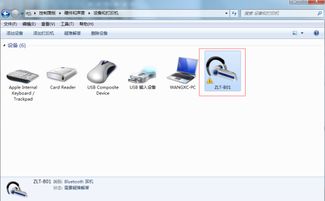 轻松学会:Win7系统蓝牙驱动安装教程新闻资讯12-21
轻松学会:Win7系统蓝牙驱动安装教程新闻资讯12-21 -
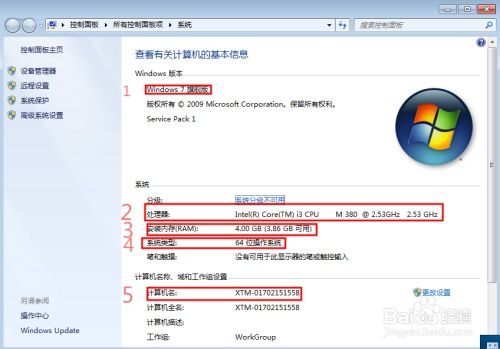 如何在Win7系统中查看电脑配置?新闻资讯11-21
如何在Win7系统中查看电脑配置?新闻资讯11-21 -
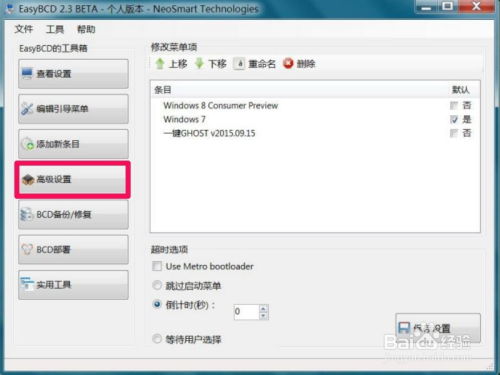 轻松搞定!Win7系统开机多余选项删除教程新闻资讯11-02
轻松搞定!Win7系统开机多余选项删除教程新闻资讯11-02 -
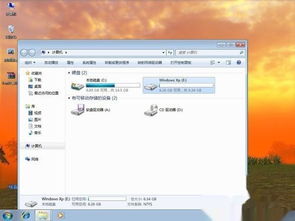 Win7系统中如何安装XP实现双系统图文教程?新闻资讯12-10
Win7系统中如何安装XP实现双系统图文教程?新闻资讯12-10 -
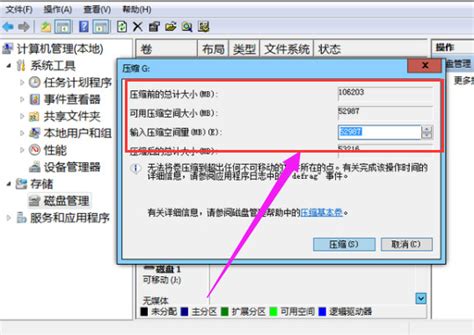 Win7系统电脑硬盘分区详细教程新闻资讯06-15
Win7系统电脑硬盘分区详细教程新闻资讯06-15 -
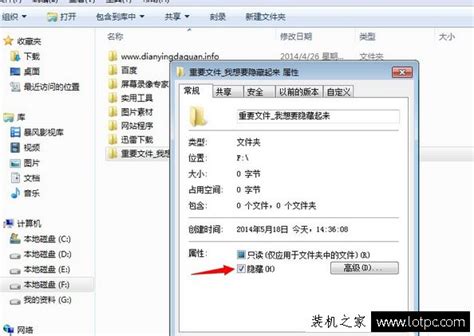 Win7系统下怎样查看被隐藏的文件?新闻资讯05-07
Win7系统下怎样查看被隐藏的文件?新闻资讯05-07